Windowsエラー0x80070015この問題は、操作が正しく初期化されていない場合に発生する可能性があります。これは通常、内部プログラミング エラーであり、エンドユーザーができることは何もありません。ただし、このエラーは Windows Update、Windows Defender、Microsoft Store の実行時、または Windows のインストール中に発生するため、次の操作を行うことをお勧めします。
Windows 11/10のエラー0x80070015を修正
始める前に、コンピュータを再起動してもう一度試して、問題が解決するかどうかを確認してください。そうでない場合は、Microsoft Store、Windows Update、または Windows Defender のそれぞれの修正に進みます。
- Windows アップデート。
- Windows Update トラブルシューティング ツールを実行します。
- Windows Update コンポーネントを手動でリセットします。
- マイクロソフトストア。
- PowerISO に関連するプロセスを強制終了します。
- Microsoft Store アプリを再登録する
- Microsoft ストアをリセットします。
- Windows ディフェンダー。
- インストールされているサードパーティのウイルス対策ソフトウェアをすべて削除します。
1] Windows アップデート
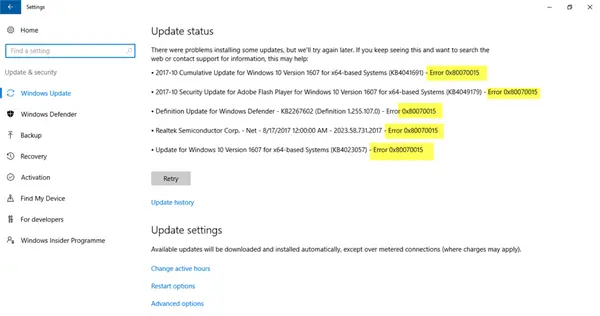
[i] Windows Update トラブルシューティング ツールを実行する
を使用します。Windows Update トラブルシューティング ツールまたはマイクロソフトのオンライン Windows Update トラブルシューティング ツールWindows Update の競合を自動的に検出して修正します。
[ii] Windows Update のファイルとフォルダーを手動でリセットする
の内容を削除する必要がありますSoftwareDistributionフォルダー&Catroot2 フォルダーをリセットします問題を解決するために。これらには、コンピューターに更新を適用する役割を担ういくつかの一時システム ファイルが含まれています。これらには、Windows Update をサポートするデータや新しいコンポーネントのインストーラーが含まれます。
また、Windows Update コンポーネントをリセットするそしてWindows Update エージェント手動で。
2]マイクロソフトストア
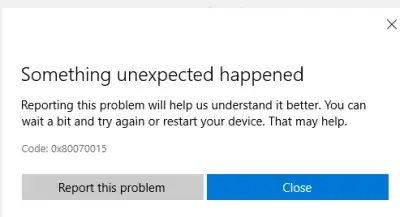
[i] PowerISO に関連するプロセスを強制終了します。
を開きますWindowsタスクマネージャー。選択さらに詳しく。
PowerISO ソフトウェアの各プロセスを探します。
それを右クリックして選択しますプロセスツリーを終了します。
[ii] Microsoft Store アプリを再登録する
次のコマンドを実行します。昇格された PowerShell ウィンドウにMicrosoft Store アプリを再登録する:
powershell -ExecutionPolicy Unrestricted Add-AppxPackage -DisableDevelopmentMode -Register $Env:SystemRoot\WinStore\AppxManifest.xml
PCを再起動して確認してください。
[iii] Microsoft ストアをリセットする
Microsoft ストアをリセットするを使用してwsリセット指示。必ずこれを実行してくださいPowerShell またはコマンド プロンプト管理者として。そうでない場合は、設定アプリから Microsoft Store アプリをリセットします。
3] Windows ディフェンダー
[i] インストールされているサードパーティ製ウイルス対策ソフトウェアの削除
試してみることができますAVG アンチウイルスをアンインストールするまたはコンピュータにインストールされているその他のサードパーティ製ウイルス対策ソフト。これは、これらのサードパーティ製ウイルス対策ソフトウェアのインストールにより、Windows Defender のスキャン プロセスが頻繁に中断される可能性があるためです。この場合、最も有名な犯人は、次のウイルス対策ソフトウェアです。ノートンそしてマカフィー。
これが役に立ったかどうかお知らせください。






